
CSV is een tekstbestand dat tabulaire gegevens bevat. Niet alle gebruikers weten, met welke tools en hoe het te openen. Maar zoals het blijkt, is het niet nodig om hiervoor een externe software te installeren op deze computer - Bekijk de inhoud van deze objecten kan worden georganiseerd via online services, en sommige zullen in dit artikel worden beschreven.
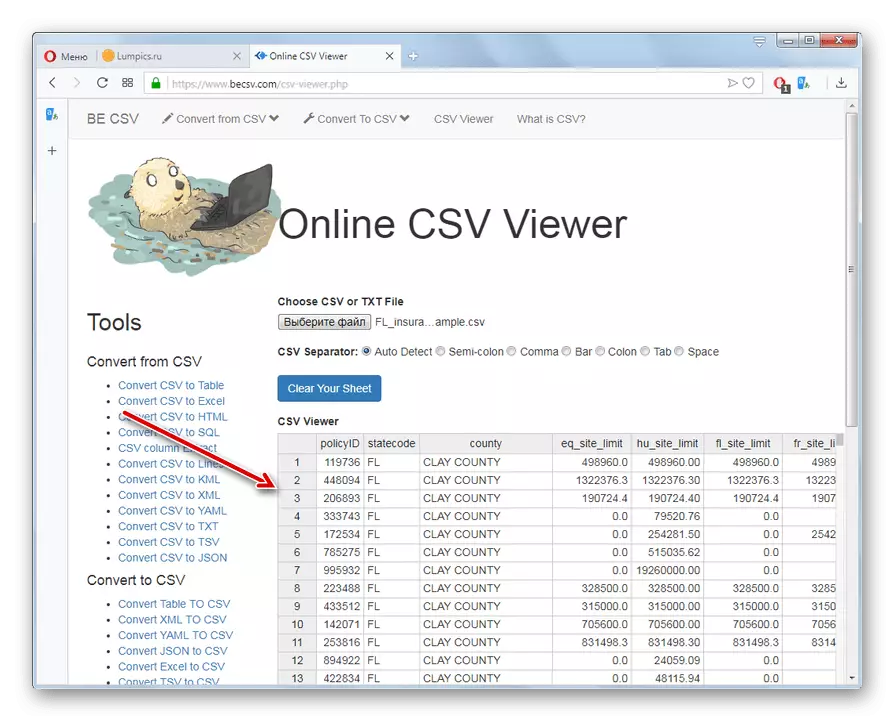
Methode 2: Convertcsv
Een andere online resource waarop u verschillende manipulaties kunt maken met CSV-formaatobjecten, inclusief het bekijken van hun inhoud, is de populaire ConvertCSV-service.
Online service convertcsv
- Ga naar de hoofdpagina van de ConvertCSV op de hierboven gepresenteerde koppeling. Klik vervolgens op CSV Viewer en Editor.
- Een sectie wordt geopend waarin u online niet alleen kunt bekijken, maar ook CSV bewerken. In tegenstelling tot de vorige methode, biedt deze service in het blok "Selecteer uw ingang" meteen 3 opties voor het toevoegen van een object:
- Selectie van een computer van een computer of van de schijfdrager die op de pc is aangesloten;
- Het toevoegen van een verwijzing naar internet CSV;
- Handmatige gegevensinzetstuk.
Sinds de taak die in dit artikel wordt geplaatst, is om een bestaand bestand te bekijken, in dit geval zijn de eerste en tweede opties geschikt, afhankelijk van waar het object wordt geplaatst: op de harde schijf van de pc of op het netwerk.
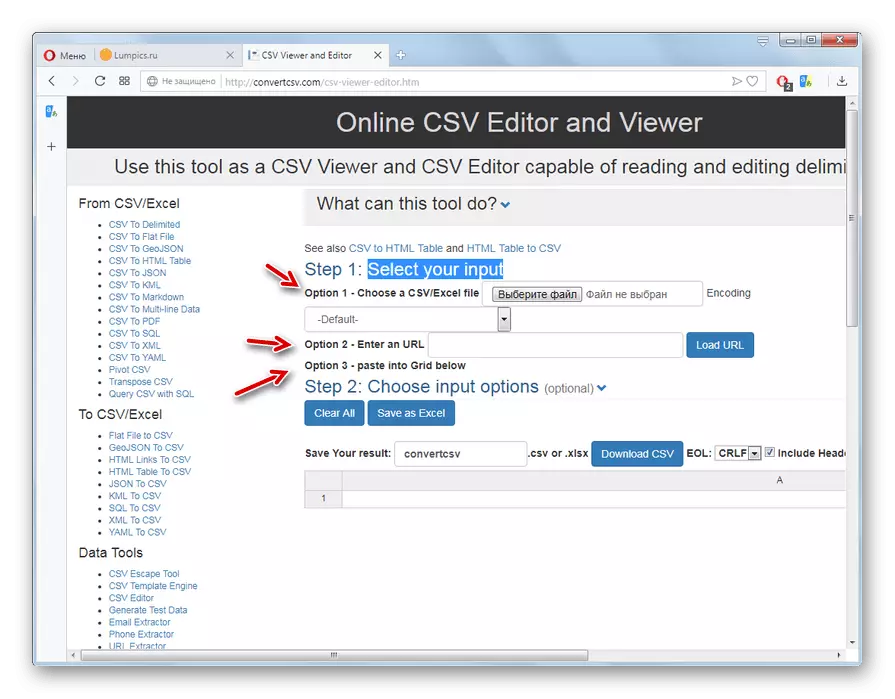
Bij het toevoegen van een CSV op een computer, klikt u op de optie "Kies een CSV / Excel-bestand" in de knop "Bestand selecteren".
- Verder, zoals bij gebruik van de vorige service, gaat u in het venster Bestandselectie dat opent naar de Disk Carrier-directory die CSV bevat, selecteert u dit object en klikt u op Openen.
- Nadat u op de bovenstaande knop hebt geklikt, wordt het object gedownload naar de site en wordt de inhoud ervan rechtstreeks op de pagina weergegeven.
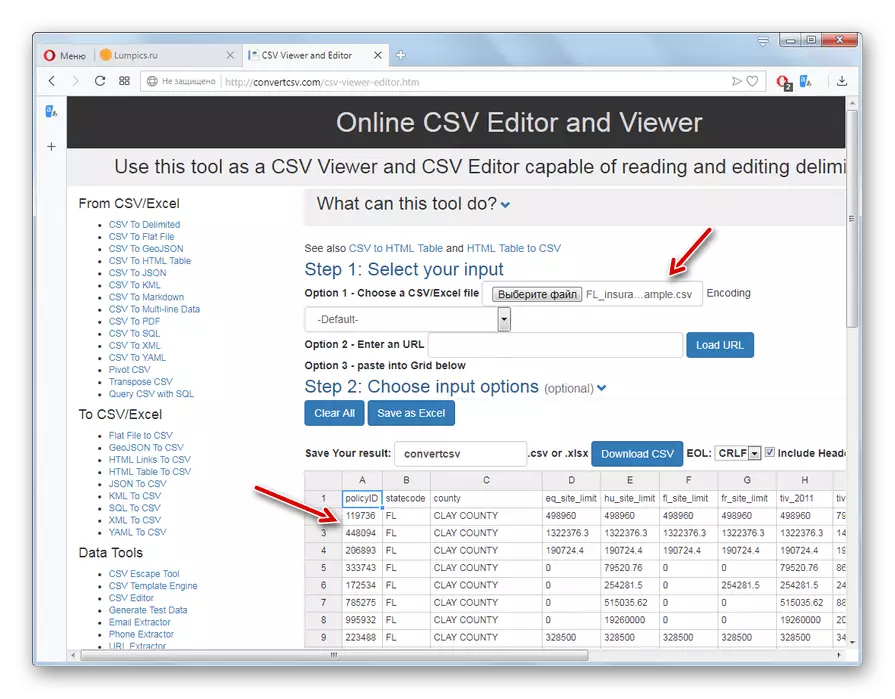
Als u de inhoud van het bestand wilt bekijken, die zich in het World Wide Web bevindt, volgt u in dit geval de optie "Voer een URL" in, voert u het volledige adres in en klikt u op de knop URL-URL. Het resultaat zal in tabelvorm worden gepresenteerd als bij het laden van CSV van een computer.
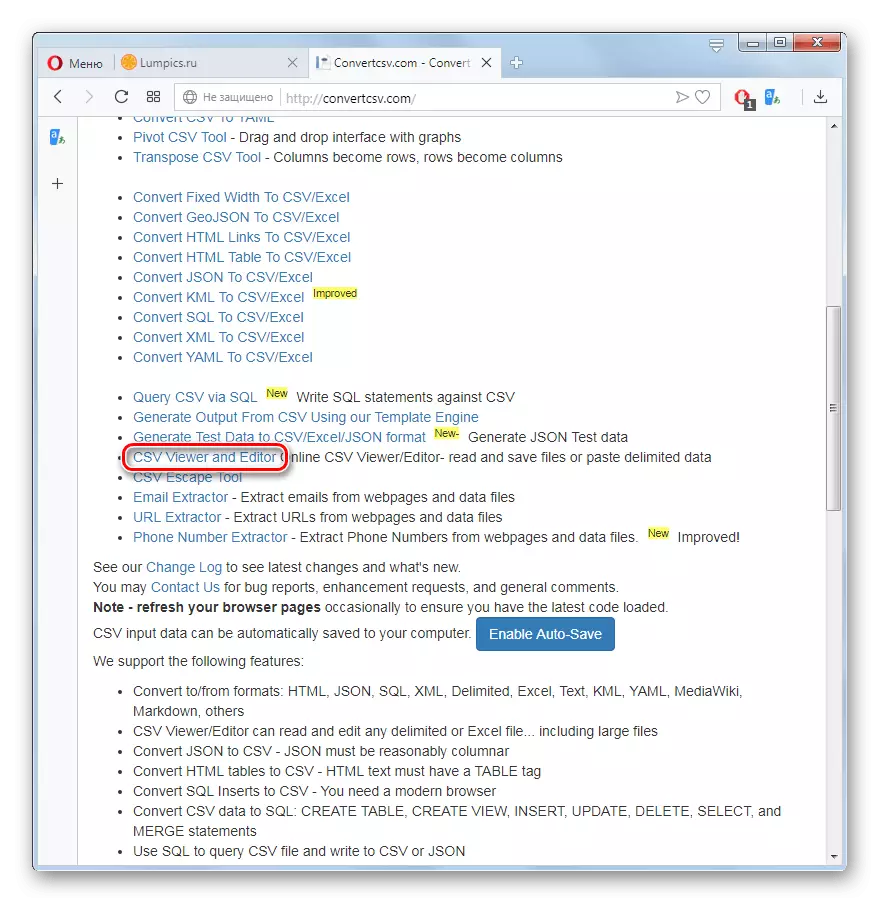
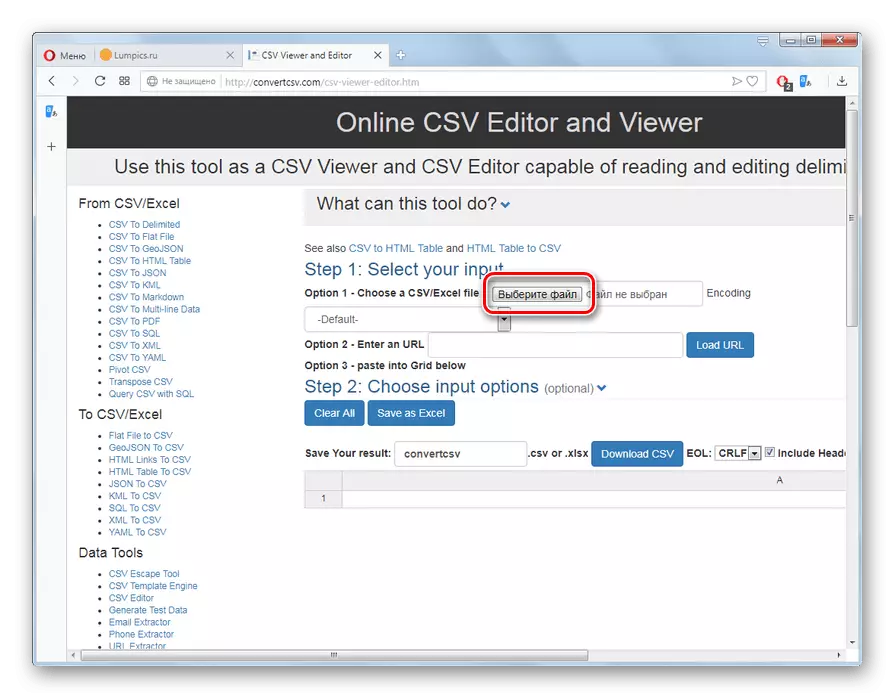

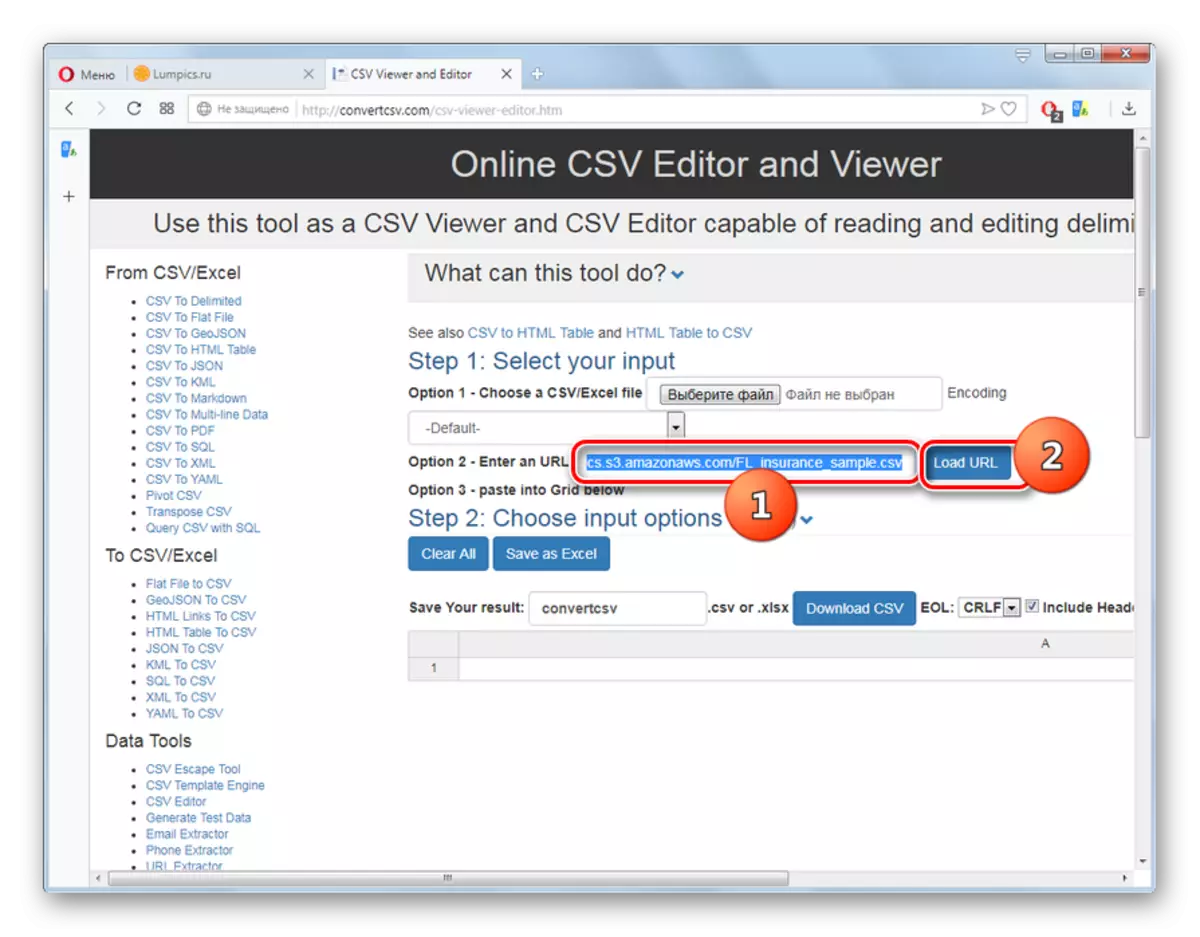
Van de twee webservices als ConvertCSV zijn enigszins functioneel, omdat u kunt produceren niet alleen het bekijken, maar ook CSV bewerken, en de broncode downloaden van internet. Maar voor eenvoudige weergave van de inhoud van de mogelijkheden van het object van de BEGV-site, zal ook genoeg zijn.
